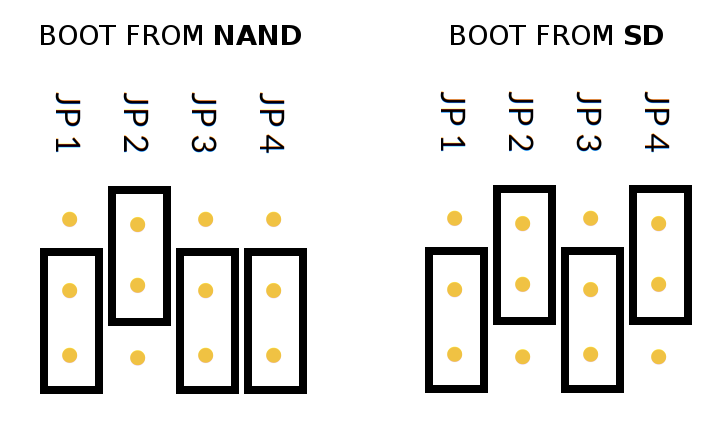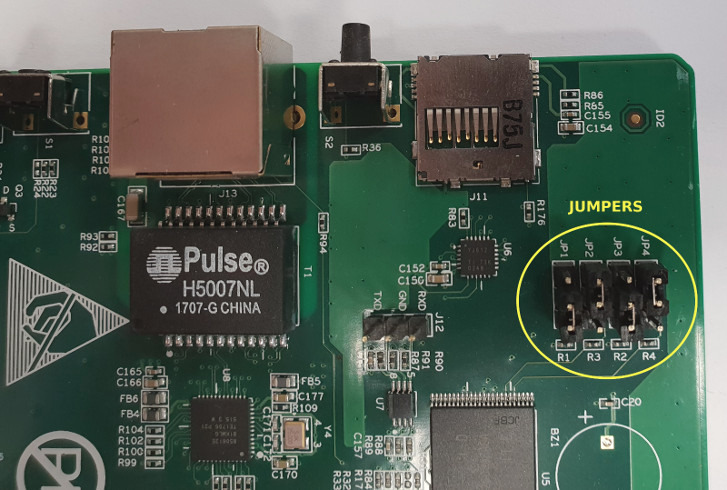Быстрый старт¶
Установка Braiins OS¶
Стоковая прошивка, выпущенная до 2019 года¶
Установка на одного устройство
Вы можете легко установить Braiins OS через веб-интерфейс. Для этого выполните следующие действия:
Скачайте ВЕБ-ПАКЕТ с нашего веб-сайта.
Зайди на свой майнер и зайди в раздел System -> Upgrade.
Загрузите загруженный пакет и прошейте образ.
Braiins OS будет установлен на майнер. Конфигурация сети (например, статический IP-адрес), а также пул и пользовательские настройки будут автоматически перенесены в Braiins OS, и автонастройка будет включена.
Установка на несколько устройств
Установка Braiins OS может быть легко выполнена с помощью BOS Toolbox. Для этого выполните следующие действия:
Создайте новый текстовый файл, измените ".txt" окончание на ".csv" и вставьте IP-адреса, на которых вы хотите выполнить команды. Поместите этот файл в каталог, где находится BOS Toolbox. Используйте только один IP-адрес в строке!
После того, как вы загрузили BOS Toolbox, откройте командную строку (например, CMD для Windows, Terminal для Ubuntu и т.д.)
Замените FILE_PATH_TO_BOS_TOOLBOX заполнитель в приведенной ниже команде с фактическим путем к файлу, в котором вы сохранили BOS Toolbox. Затем переключитесь на путь к файлу, выполнив команду:
cd FILE_PATH_TO_BOS_TOOLBOXТеперь замените listOfMiners.csv заполнитель с вашим именем файла в команде ниже и выполните соответствующую команду для вашей операционной системы:
Для командной строки Windows:
bos-toolbox.exe install --batch listOfMiners.csvДля командной строки Linux:
./bos-toolbox install --batch listOfMiners.csv **Примечание:** *при использовании BOS Toolbox для Linux вам нужно сделать его исполняемым с помощью следующей команды (это нужно сделать только один раз):* :: chmod u+x ./bos-toolbox
Braiins OS будет установлен на майнер. Конфигурация сети (например, статический IP-адрес), а также пул и пользовательские настройки будут автоматически перенесены в Braiins OS, и автонастройка будет включена.
Для получения дополнительной информации об этом процессе, а также для получения дополнительных опции посетите раздел BOS Toolbox and Установка Braiins OS с помощью BOS Toolbox.
Стоковая прошивка, выпущенная в 2019 или позже¶
Если вы используете стоковую прошивку, выпущенную в 2019 году или позже, единственный способ установить Braiins OS - это вставить SD-карту с прошивкой Braiins OS. В 2019 году SSH-соединение было заблокировано, и проверка подписи в веб-интерфейсе не позволяет использовать микропрограммы сторонних производителей.
Чтобы установить Braiins OS с помощью SD-карты, выполните следующие действия:
Загрузите образ SD-карты с нашего веб-сайта.
Прошить загруженное изображение на SD-карту (например с помощью Etcher). Примечание: Простое копирование на SD-карту не будет работать. SD-карта должна быть перепрошита! * Настройте джампер для загрузки с SD-карты (вместо памяти NAND), как показано ниже.
Вставьте SD-карту в устройство, затем запустите устройство.
Через некоторое время вы сможете получить доступ к интерфейсу Braiins OS через IP-адрес устройства.
[Необязательно]: Теперь вы можете установить Braiins OS во внутреннюю память (NAND), следуя разделу Образ SD карты and Установка Braiins OS с помощью SD карты.
Обновление Braiins OS¶
Обновление одного устройства Прошивка периодически проверяет наличие новой версии. В случае появления новой версии в веб-интерфейсе с правой стороны верхней панели появляется синяя кнопка Upgrade. Нажмите кнопку и подтвердите, чтобы начать обновление.
Кроме того, вы можете обновить информацию о хранилище вручную, нажав кнопку Обновить списки в меню System > Software. Если кнопка отсутствует, попробуйте обновить страницу. Чтобы запустить процесс обновления, введите firmware в поле Download and install package и нажмите OK.
Обновление нескольких устройств
Обновление Braiins OS на нескольких устройствах одновременно можно легко выполнить с помощью BOS Toolbox. Для этого выполните следующие действия:
Скачайте BOS Toolbox с нашего веб-сайта.
Создайте новый текстовый файл, измените ".txt" окончание на ".csv" и вставьте IP-адреса, на которых вы хотите выполнить команды. Поместите этот файл в каталог, где находится BOS Toolbox. Используйте только один IP-адрес в строке!
После того, как вы загрузили BOS Toolbox, откройте командную строку (например, CMD для Windows, Terminal для Ubuntu и т.д.)
Замените FILE_PATH_TO_BOS_TOOLBOX заполнитель в приведенной ниже команде с фактическим путем к файлу, в котором вы сохранили BOS Toolbox. Затем переключитесь на путь к файлу, выполнив команду:
cd FILE_PATH_TO_BOS_TOOLBOXТеперь замените listOfMiners.csv заполнитель с вашим именем файла в команде ниже и выполните соответствующую команду для вашей операционной системы:
Для командной строки Windows:
bos-toolbox.exe update --batch listOfMiners.csv Для командной строки **Linux**: :: ./bos-toolbox update --batch listOfMiners.csvПримечание: при использовании BOS Toolbox для Linux вам нужно сделать его исполняемым с помощью следующей команды (это нужно сделать только один раз):
chmod u+x ./bos-toolbox
Эта команда будет искать обновление для майнеров, указанных в listOfMiners.csv, и обновлять их, если есть новая версия прошивки.
Для получения дополнительной информации об этом процессе, а также для получения дополнительных опции посетите разделы BOS Toolbox and Обновление Braiins OS с помощью BOS Toolbox.
Деинсталляция Braiins OS¶
Single device uninstallation
Деинсталляция одного устройства
Вы можете легко удалить Braiins OS на одном устройстве, используя BOS Toolbox. Для этого выполните следующие действия:
Скачайте BOS Toolbox с нашего веб-сайта.
Создайте новый текстовый файл, измените ".txt" окончание на ".csv" и вставьте IP-адреса, на которых вы хотите выполнить команды. Поместите этот файл в каталог, где находится BOS Toolbox. Используйте только один IP-адрес в строке!
После того, как вы загрузили BOS Toolbox, откройте командную строку (например, CMD для Windows, Terminal для Ubuntu и т.д.)
Замените FILE_PATH_TO_BOS_TOOLBOX заполнитель в приведенной ниже команде с фактическим путем к файлу, в котором вы сохранили BOS Toolbox. Затем переключитесь на путь к файлу, выполнив команду:
cd FILE_PATH_TO_BOS_TOOLBOXТеперь замените listOfMiners.csv заполнитель с вашим именем файла в команде ниже и выполните соответствующую команду для вашей операционной системы:
Для командной строки Windows:
bos-toolbox.exe uninstall IP_ADDRESSДля командной строки Linux:
./bos-toolbox uninstall IP_ADDRESSПримечание: при использовании BOS Toolbox для Linux вам нужно сделать его исполняемым с помощью следующей команды (это нужно сделать только один раз):
chmod u+x ./bos-toolbox
Это вернет устройство к стоковой прошивке. Автоматически установится более старая версия, где SSH не был заблокирован, так что вы можете получить удаленный доступ к вашему майнеру.
Деинсталляция нескольких устройств
Вы можете легко удалить Braiins OS на одном устройстве, используя BOS Toolbox. Для этого выполните следующие действия:
Скачайте BOS Toolbox с нашего веб-сайта.
Создайте новый текстовый файл, измените ".txt" окончание на ".csv" и вставьте IP-адреса, на которых вы хотите выполнить команды. Поместите этот файл в каталог, где находится BOS Toolbox. Используйте только один IP-адрес в строке!
После того, как вы загрузили BOS Toolbox, откройте командную строку (например, CMD для Windows, Terminal для Ubuntu и т.д.)
Замените FILE_PATH_TO_BOS_TOOLBOX заполнитель в приведенной ниже команде с фактическим путем к файлу, в котором вы сохранили BOS Toolbox. Затем переключитесь на путь к файлу, выполнив команду:
cd FILE_PATH_TO_BOS_TOOLBOX
Теперь замените listOfMiners.csv заполнитель с вашим именем файла в команде ниже и выполните соответствующую команду для вашей операционной системы:
Для командной строки Windows:
bos-toolbox.exe uninstall --batch listOfMiners.csv
Для командной строки Linux:
./bos-toolbox uninstall --batch listOfMiners.csv
Примечание: при использовании BOS Toolbox для Linux вам нужно сделать его исполняемым с помощью следующей команды (это нужно сделать только один раз):
chmod u+x ./bos-toolbox
Это вернет устройство к стоковой прошивке. Автоматически установится более старая версия, где SSH не был заблокирован, так что вы можете получить удаленный доступ к вашему майнеру.
Для получения дополнительной информации об этом процессе, а также для получения дополнительных опции посетите разделы BOS Toolbox and Деинсталляция Braiins OS с помощью BOS Toolbox.
Настройка Braiins OS¶
Single device configuration
Конфигурация одного устройства
Вы можете настроить Braiins OS на одном устройстве с помощью веб-интерфейса майнера или непосредственно в файле конфигурации, расположенном в /etc/bosminer.toml (для получения дополнительной информации посетитеe секцию configuration section).
Конфигурация нескольких устройств
Вы можете легко настроить Braiins OS на нескольких устройствах, используя BOS Toolbox. Для этого следуйте инструкциям в разделе Настройка Braiins OS с помощью BOS Toolbox.